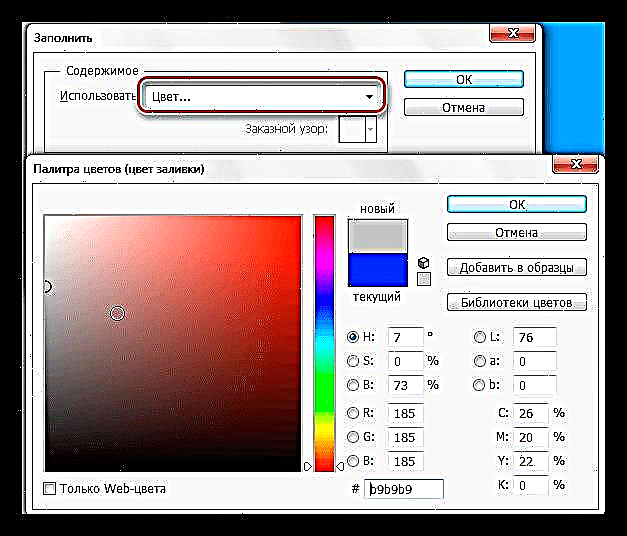አዲስ ሰነድ ከፈጠረ በኋላ በቤተ-ስዕሉ ውስጥ የሚታየው የጀርባው ክፍል ተቆል isል። ግን ፣ ሆኖም ፣ አንዳንድ እርምጃዎች በእሱ ላይ ሊከናወኑ ይችላሉ። ይህ ንብርብር እንደ ሙሉው ወይም ክፍሉን ሊገለበጥ (ሊሰረዝ ይችላል (ሌሎች ንብርብሮች በቤተ-ስዕሉ ውስጥ ካሉ) እንዲሁም በማንኛውም ቀለም ወይም ስርዓተ-ጥለት ይሞላል ፡፡
የጀርባ ንብርብር ይሞላል
የበስተጀርባውን ንብርብር ሙላ ተግባር ለመደወል ሁለት መንገዶች አሉ።
- ወደ ምናሌ ይሂዱ "ማስተካከያ - ሙላ".

- አቋራጭ ይጫኑ SHIFT + F5 በቁልፍ ሰሌዳው ላይ።
በሁለቱም ሁኔታዎች የሙሌት ቅንብሮች መስኮት ይከፈታል።

ቅንብሮችን ይሙሉ
- ቀለም።

ጀርባው መሞላት ይችላል ዋናው ወይም የጀርባ ቀለም,

ወይም ቀለሙን በቀጥታ በሚሞላ መስኮት ውስጥ ያስተካክሉ።
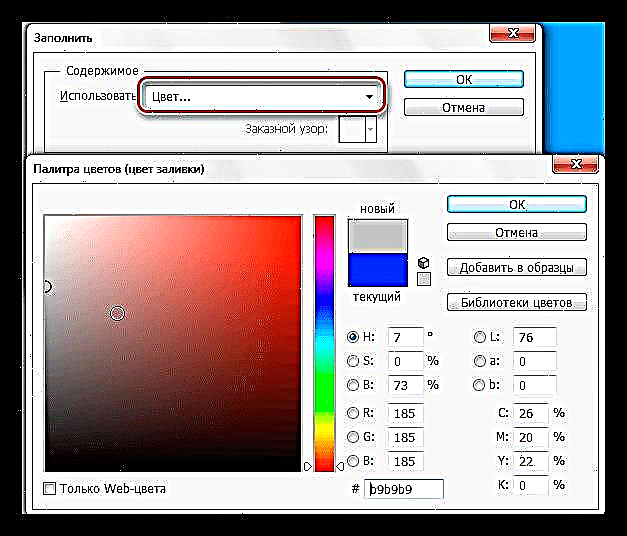
- ስርዓተ-ጥለት።
ደግሞም ዳራ በአሁኑ የፕሮግራሞች ስብስብ ውስጥ በሚገኙ ቅጦች ተሞልቷል። ይህንን ለማድረግ በተቆልቋይ ዝርዝር ውስጥ ይምረጡ "መደበኛ" እና ለመሙላት ንድፍ ይምረጡ።

በእጅ ሙላ
የጀርባው እራስን መሙላት ከመሳሪያ ጋር ይደረጋል። "ሙላ" እና ቀስ በቀስ.
1. መሣሪያ "ሙላ".

በዚህ መሣሪያ መሙላት የሚከናወነው የተፈለገውን ቀለም ካቀናበሩ በኋላ የጀርባውን ሽፋን ላይ ጠቅ በማድረግ ነው ፡፡

2. መሣሪያ ቀስ በቀስ.

ቀስ በቀስ መሙላት ለስላሳ የቀለም ሽግግሮች ዳራ እንዲፈጥሩ ይፈቅድልዎታል። በዚህ ሁኔታ መሙያው የላይኛው ፓነል ላይ ይቀመጣል ፡፡ ሁለቱም ቀለሞች (1) እና የቅርቡ (ቅርፅ) ፣ ራዲያል ፣ የኮን ቅርፅ ፣ መስታወት-እና አልማዝ-ቅርፅ (2) ለማስተካከል ተገ are ናቸው።

ስለ ቅሬታዎች የበለጠ መረጃ በአንቀጹ ውስጥ ይገኛል ፣ ከዚህ በታች የሚገኘው አገናኝ ነው ፡፡
ትምህርት በ Photoshop ውስጥ ቀስ በቀስ እንዴት እንደሚሰራ
መሣሪያውን ካዋቀሩ በኋላ LMB ን በማጣበቅ እና በሸራው ላይ የሚታየውን መመሪያ መዘርጋት ያስፈልጋል ፡፡

የጀርባው ክፍል አንድ ክፍል ይሙሉ
ማንኛውንም የጀርባ ንብርብር ክፍል ለመሙላት ፣ ለእዚህ ከተቀየረው መሳሪያ ጋር መምረጥ እና ከዚህ በላይ የተገለጹትን ደረጃዎች ማከናወን ያስፈልግዎታል ፡፡

የጀርባ ሽፋኑን ለመሙላት ሁሉንም አማራጮችን መርምረናል ፡፡ እንደሚመለከቱት, ብዙ መንገዶች አሉ ፣ እና ንጣፍ ለማርትዕ ሙሉ በሙሉ አልተቆለፈም። በስተጀርባ መሙላት የሚከናወነው በምስሉ ሂደት ሁሉ ውስጥ የንጥረቱን ቀለም መቀየር አስፈላጊ በማይሆንበት ጊዜ ነው ፣ በሌሎች ሁኔታዎች ደግሞ ከመሙላት ጋር የተለየ ንጣፍ ለመፍጠር ይመከራል።